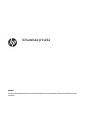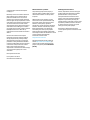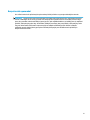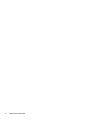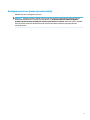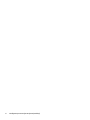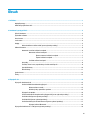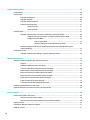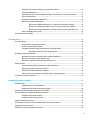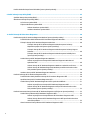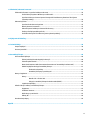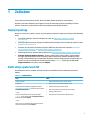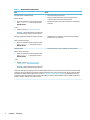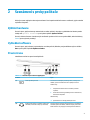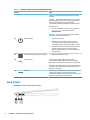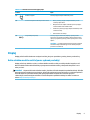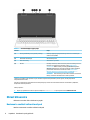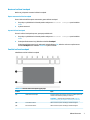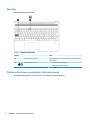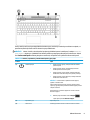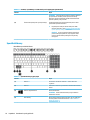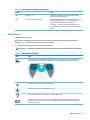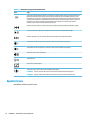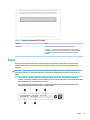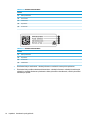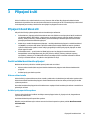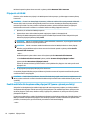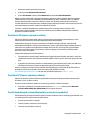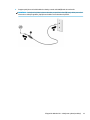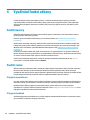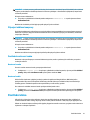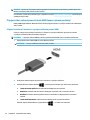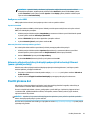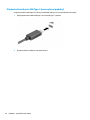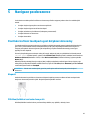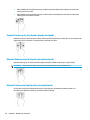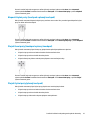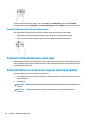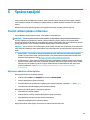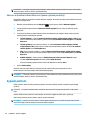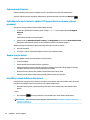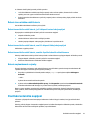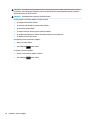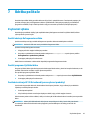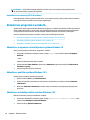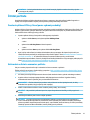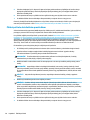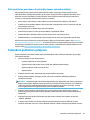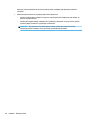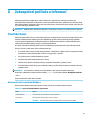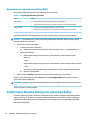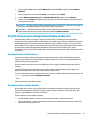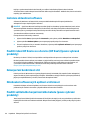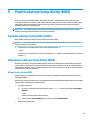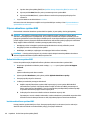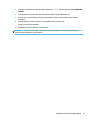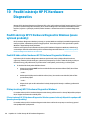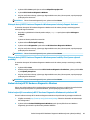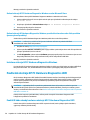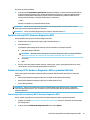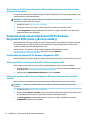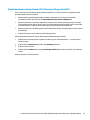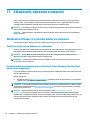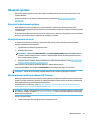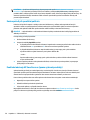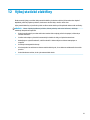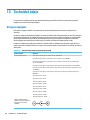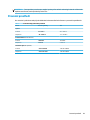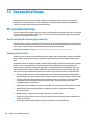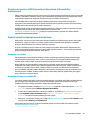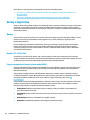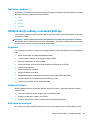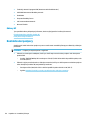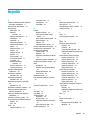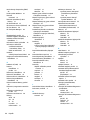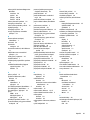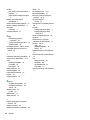HP Laptop PC 15-dy2000 Používateľská príručka
- Kategória
- Mobilné telefóny
- Typ
- Používateľská príručka
Táto príručka je tiež vhodná pre

Uživatelská příručka
SOUHRN
Tato příručka obsahuje informace o součástech, připojení k síti, řízení napájení, zabezpečení, zálohování a další
informace.
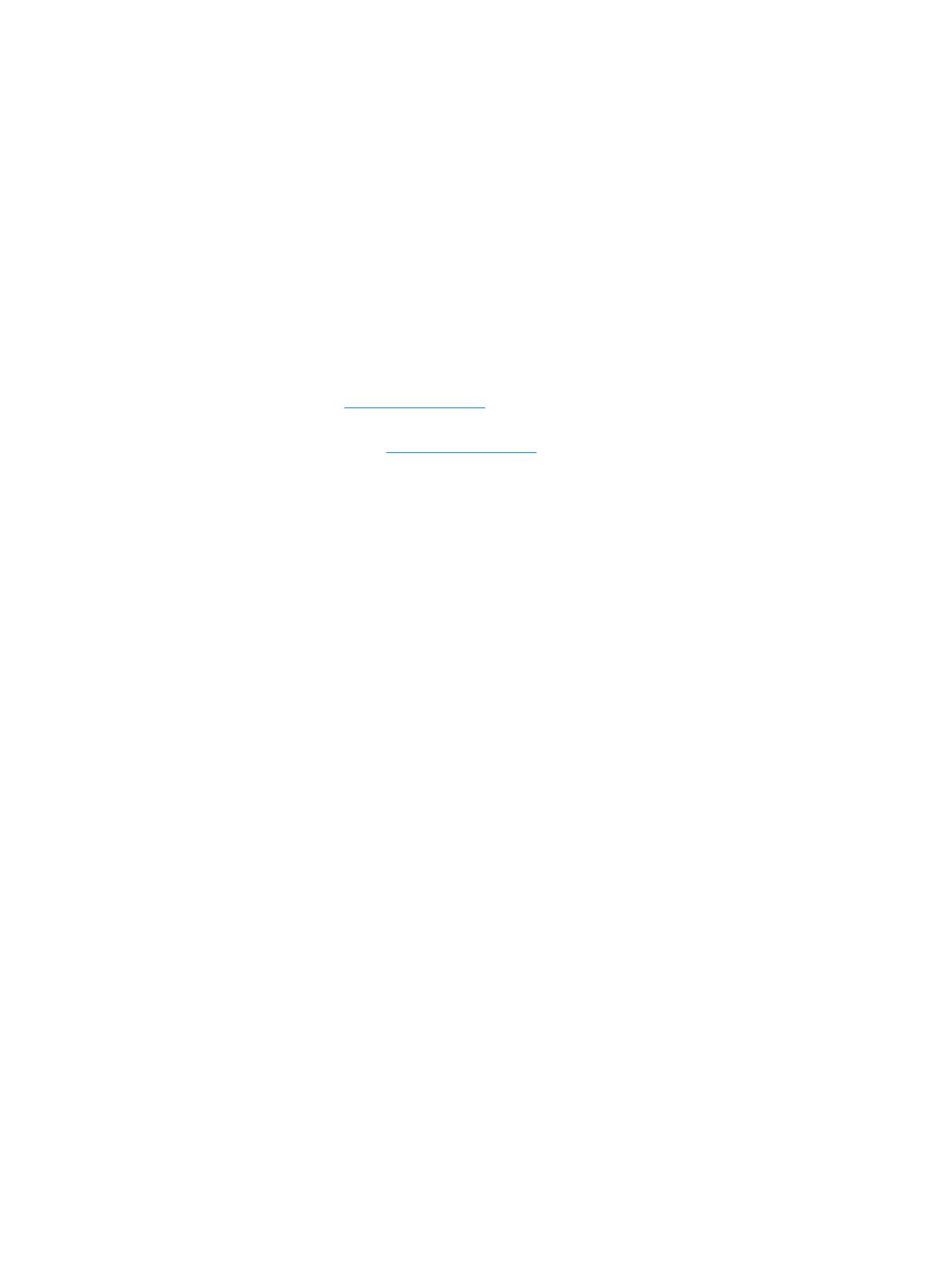
© Copyright 2019-2021 HP Development
Company, L.P.
Bluetooth je ochrannou známkou vlastněnou
jejím majitelem, kterou společnost HP Inc.
používá na základě licence. Intel, Celeron
a Pentium jsou ochranné známky společnosti
Intel nebo jejích dceřiných společností v USA a/
nebo dalších zemích. Windows je registrovaná
ochranná známka nebo ochranná známka
společnosti Microsoft ve Spojených státech a/
nebo dalších zemích. USB Type-C® a USB-C®
jsou registrované ochranné známky organizace
USB Implementers Forum. Miracast® je
registrovaná ochranná známka asociace Wi-Fi
Alliance.
Informace zde uvedené mohou být bez
předchozího upozornění změněny. Veškeré
záruky poskytované na produkty a služby
společnosti HP jsou popsány ve výslovném
prohlášení o záruce přiloženém ke každému
produktu či službě. Žádné informace uvedené
v tomto textu nelze považovat za rozšíření
těchto záruk. Společnost HP nenese
odpovědnost za technické nebo redakční chyby
ani za opomenutí vyskytující se v tomto
dokumentu.
Druhé vydání: březen 2021
První vydání: červen 2019
Číslo dokumentu: L58966-222
Důležité informace o produktu
Tato příručka popisuje funkce, kterými je
vybavena většina produktů. Může se stát, že
některé funkce nebudou ve vašem počítači
k dispozici.
Některé funkce nejsou dostupné ve všech
edicích nebo verzích systému Windows. Aby
bylo možné využívat všech výhod systému
Windows, mohou systémy vyžadovat
aktualizovaný a/nebo samostatně zakoupený
hardware, ovladače či aktualizovaný systém
BIOS. Systém Windows 10 se aktualizuje
automaticky; tato funkce je vždy zapnuta.
Mohou být účtovány poplatky poskytovatele
internetových služeb a na aktualizace se časem
mohou vztahovat další požadavky.
Podrobnosti naleznete v části
http://www.microsoft.com.
Nejnovější uživatelské příručky najdete na
stránce http://www.hp.com/support; pro
nalezení svého produktu postupujte podle
pokynů. Poté vyberte položku Uživatelské
příručky.
Podmínky používání softwaru
Instalací, kopírováním, stažením nebo jiným
použitím jakéhokoli softwarového produktu
předinstalovaného v tomto počítači se
zavazujete dodržovat ustanovení licenční
smlouvy s koncovým uživatelem HP (EULA).
Nepřijmete-li tyto licenční podmínky, váš
výhradní nápravný prostředek je vrácení celého
nepoužitého produktu (hardwaru a softwaru)
do 14 dnů oproti vrácení peněz, a to podle
zásady pro vrácení peněz prodejce.
Se žádostmi o jakékoli další informace či
o vrácení peněz za počítač se obraťte na svého
prodejce.

Bezpečnostní upozornění
Pro snížení rizika úrazů způsobených teplem nebo přehřátí počítače se vyvarujte následujícím situacím.
VAROVÁNÍ! Abyste snížili riziko úrazů způsobených teplem nebo přehřátí počítače, nepokládejte si počítač
na klín a neblokujte větrací otvory počítače. Používejte počítač výhradně na rovném tvrdém povrchu. Dejte
pozor, aby proudění vzduchu nebránil jiný pevný povrch, jako například tiskárna, ani měkký povrch, například
polštáře, silné pokrývky nebo šaty. Do kontaktu měkkým povrchem, jako jsou polštáře, silné pokrývky nebo
šaty, ani do kontaktu s kůží nesmí za provozu přijít ani adaptér střídavého proudu. Počítač a adaptér
střídavého proudu dodržují limity pro teplotu uživateli přístupných povrchů denované v příslušných
bezpečnostních normách.
iii

iv Bezpečnostní upozornění

Kongurace procesoru (pouze vybrané produkty)
Důležité informace o konguraci procesoru.
DŮLEŽITÉ: Vybrané produkty používají procesor Intel® řady Pentium® N35xx/N37xx nebo řady Celeron®
N28xx/N29xx/N30xx/N31xx a operační systém Windows®. Na těchto modelech neměňte konguraci
procesoru pomocí nástroje mscong.exe ze 4 nebo 2 procesorů na 1 procesor. Pokud tak učiníte, nebudete
moci váš počítač restartovat. Budete muset obnovit původní nastavení počítače postupem obnovení
nastavení výrobce.
v

vi Kongurace procesoru (pouze vybrané produkty)

Obsah
1 Začínáme ...................................................................................................................................................... 1
Nejlepší postupy .................................................................................................................................................... 1
Další zdroje společnosti HP ................................................................................................................................... 1
2 Seznámení s prvky počítače ........................................................................................................................... 3
Zjištění hardwaru ................................................................................................................................................... 3
Vyhledání softwaru ................................................................................................................................................ 3
Pravá strana ........................................................................................................................................................... 3
Levá strana ............................................................................................................................................................. 4
Displej ..................................................................................................................................................................... 5
Režim slabého modrého světla (pouze vybrané produkty) ............................................................... 5
Oblast klávesnice ................................................................................................................................................... 6
Nastavení a součásti zařízení touchpad .............................................................................................. 6
Nastavení zařízení touchpad ............................................................................................ 7
Úprava nastavení zařízení touchpad .............................................................. 7
Zapnutí zařízení touchpad .............................................................................. 7
Součásti zařízení touchpad ............................................................................................... 7
Kontrolky ............................................................................................................................................. 8
Tlačítko, větrací otvor, reproduktory a čtečka otisků prstů ................................................................ 8
Speciální klávesy ............................................................................................................................... 10
Akční klávesy ..................................................................................................................................... 11
Spodní strana ....................................................................................................................................................... 12
Štítky .................................................................................................................................................................... 13
3 Připojení k síti ............................................................................................................................................. 15
Připojení k bezdrátové síti ................................................................................................................................... 15
Použití ovládání bezdrátového připojení .......................................................................................... 15
Klávesa režimu Letadlo ................................................................................................... 15
Ovládací prvky operačního systému .............................................................................. 15
Připojení k síti WLAN ......................................................................................................................... 16
Použití mobilního širokopásmového připojení HP (pouze vybrané produkty) ................................ 16
Používání eSIM (pouze vybrané produkty) ....................................................................................... 17
Používání GPS (pouze vybrané produkty) ......................................................................................... 17
Použití bezdrátových zařízení Bluetooth (pouze vybrané produkty) ............................................... 17
Připojení zařízení Bluetooth ........................................................................................... 18
Připojení ke kabelové síti – LAN (pouze vybrané produkty) ............................................................................... 18
vii

4 Využívání funkcí zábavy ............................................................................................................................... 20
Použití kamery ..................................................................................................................................................... 20
Použití zvuku ....................................................................................................................................................... 20
Připojení reproduktorů ...................................................................................................................... 20
Připojení sluchátek ............................................................................................................................ 20
Připojení náhlavní soupravy .............................................................................................................. 21
Používání nastavení zvuku ................................................................................................................ 21
Nastavení zvuku .............................................................................................................. 21
Nastavení audia .............................................................................................................. 21
Používání videa .................................................................................................................................................... 21
Připojení video zařízení pomocí kabelu HDMI (pouze vybrané produkty) ........................................ 22
Připojení televizoru či monitoru s vysokým rozlišením pomocí HDMI ........................... 22
Kongurace zvuku HDMI ................................................................................................. 23
Zapnutí zvuku HDMI ...................................................................................... 23
Obnovení přehrávání zvuku reproduktory počítače .................................... 23
Nalezení a připojení bezdrátových displejů podporujících technologii Miracast (pouze
vybrané produkty) ............................................................................................................................. 23
Použití přenosu dat .............................................................................................................................................. 23
Připojení zařízení k portu USB Type-C (pouze vybrané produkty) ................................................... 24
5 Navigace po obrazovce ................................................................................................................................. 25
Používání zařízení touchpad a gest dotykové obrazovky ................................................................................... 25
Klepnutí ............................................................................................................................................. 25
Přiblížení/oddálení sevřením dvou prstů .......................................................................................... 25
Posunutí dvěma prsty (touchpad a přesný touchpad) ..................................................................... 26
Klepnutí dvěma prsty (touchpad a přesný touchpad) ...................................................................... 26
Klepnutí třemi prsty (touchpad a přesný touchpad) ........................................................................ 26
Klepnutí čtyřmi prsty (touchpad a přesný touchpad) ....................................................................... 27
Přejetí třemi prsty (touchpad a přesný touchpad) ........................................................................... 27
Přejetí čtyřmi prsty (přesný touchpad) ............................................................................................. 27
Posunutí jedním prstem (dotyková obrazovka) ............................................................................... 28
Používání volitelné klávesnice nebo myši ........................................................................................................... 28
Používání klávesnice na obrazovce (pouze vybrané produkty) .......................................................................... 28
6 Správa napájení ........................................................................................................................................... 29
Použití režimů spánku a hibernace ..................................................................................................................... 29
Aktivace a ukončení režimu spánku .................................................................................................. 29
Aktivace a ukončení režimu hibernace (pouze vybrané produkty) .................................................. 30
Vypnutí počítače .................................................................................................................................................. 30
Použití ikony Napájení a Možností napájení ........................................................................................................ 31
Napájení z baterie ................................................................................................................................................ 31
viii

Používání funkce HP Fast Charge (pouze vybrané produkty) ........................................................... 31
Zobrazení nabití baterie .................................................................................................................... 32
Vyhledání informací o baterii v aplikaci HP Support Assistant (pouze vybrané produkty) ............. 32
Úspora energie baterií ....................................................................................................................... 32
Identikace stavů nízkého nabití baterie .......................................................................................... 32
Řešení stavu nízkého nabití baterie .................................................................................................. 33
Řešení stavu nízkého nabití baterie, je-li k dispozici externí zdroj napájení ................. 33
Řešení stavu nízkého nabití baterie, není-li k dispozici žádný zdroj napájení ............... 33
Řešení stavu nízkého nabití baterie, nemůže-li počítač ukončit režim hibernace ........ 33
Baterie zaplombovaná z výroby ....................................................................................................... 33
Používání externího napájení .............................................................................................................................. 33
7 Údržba počítače ........................................................................................................................................... 35
Zvyšování výkonu ................................................................................................................................................ 35
Použití nástroje Defragmentace disku .............................................................................................. 35
Použití programu Vyčištění disku ..................................................................................................... 35
Používání nástroje HP 3D DriveGuard (pouze vybrané produkty) .................................................... 35
Identikace stavu nástroje HP 3D DriveGuard ............................................................... 36
Aktualizace programů a ovladačů ....................................................................................................................... 36
Aktualizace programů a ovladačů pomocí systému Windows 10 .................................................... 36
Aktualizace použitím systému Windows 10 S .................................................................................. 36
Aktualizace ovladačů použitím systému Windows 10 S ................................................................... 36
Čištění počítače .................................................................................................................................................... 37
Povolení aplikace HP Easy Clean (pouze vybrané produkty) ............................................................ 37
Odstranění nečistot a usazenin z počítače ....................................................................................... 37
Čištění počítače dezinfekčním prostředkem ..................................................................................... 38
Péče o počítače s povrchem z dřevěné dýhy (pouze vybrané produkty) ......................................... 39
Cestování s počítačem a přeprava ....................................................................................................................... 39
8 Zabezpečení počítače a informací ................................................................................................................. 41
Používání hesel .................................................................................................................................................... 41
Nastavení hesel v systému Windows ................................................................................................ 41
Nastavení hesel v nástroji Setup Utility (BIOS) ................................................................................. 42
Použití funkce Windows Hello (pouze vybrané produkty) .................................................................................. 42
Použití softwaru pro zabezpečení přístupu na internet ..................................................................................... 43
Používání antivirového softwaru ...................................................................................................... 43
Používání softwaru brány rewall .................................................................................................... 43
Instalace aktualizací softwaru ............................................................................................................................ 44
Použití řešení HP Device as a Service (HP DaaS) (pouze vybrané produkty) ...................................................... 44
Zabezpečení bezdrátové sítě ............................................................................................................................... 44
Zálohování softwarových aplikací a informací ................................................................................................... 44
ix

Použití volitelného bezpečnostního kabelu (pouze vybrané produkty) ............................................................. 44
9 Použití nástroje Setup Utility (BIOS) .............................................................................................................. 45
Spuštění nástroje Setup Utility (BIOS) ................................................................................................................. 45
Aktualizace nástroje Setup Utility (BIOS) ............................................................................................................ 45
Určení verze systému BIOS ............................................................................................................... 45
Příprava aktualizace systému BIOS .................................................................................................. 46
Stažení aktualizace systému BIOS .................................................................................. 46
Instalace aktualizace systému BIOS ............................................................................... 46
10 Použití nástroje HP PC Hardware Diagnostics ............................................................................................... 48
Použití nástroje HP PC Hardware Diagnostics Windows (pouze vybrané produkty) .......................................... 48
Použití ID kódu selhání hardwaru HP PC Hardware Diagnostics Windows ...................................... 48
Přístup k nástroji HP PC Hardware Diagnostics Windows ................................................................ 48
Přístup k nástroji HP PC Hardware Diagnostics Windows pomocí nástroje
Nápověda a podpora HP (pouze vybrané produkty) ...................................................... 48
Přístup k nástroji HP PC Hardware Diagnostics Windows pomocí nástroje Support
Assistant ......................................................................................................................... 49
Přístup k nástroji HP PC Hardware Diagnostics Windows pomocí nabídky Start
(pouze vybrané produkty) .............................................................................................. 49
Stažení nástroje HP PC Hardware Diagnostics Windows .................................................................. 49
Stažení nejnovější verze nástroje HP PC Hardware Diagnostics Windows od
společnosti HP ................................................................................................................ 49
Stažení nástroje HP PC Hardware Diagnostics Windows z webu Microsoft Store ......... 50
Stažení nástroje HP Hardware Diagnostics Windows prostřednictvím názvu nebo
čísla produktu (pouze vybrané produkty) ...................................................................... 50
Instalace nástroje HP PC Hardware Diagnostics Windows ............................................................... 50
Používání nástroje HP PC Hardware Diagnostics UEFI ........................................................................................ 50
Použití ID kódu závady hardwaru nástroje HP PC Hardware Diagnostics UEFI ................................ 50
Spuštění nástroje HP PC Hardware Diagnostics UEFI ....................................................................... 51
Stažení nástroje HP PC Hardware Diagnostics UEFI na jednotku USB ash ..................................... 51
Stažení nejnovější verze nástroje HP PC Hardware Diagnostics UEFI ............................ 51
Stažení nástroje HP PC Hardware Diagnostics UEFI prostřednictvím názvu nebo
čísla produktu (pouze vybrané produkty) ...................................................................... 52
Používání nastavení nástroje Remote HP PC Hardware Diagnostics UEFI (pouze vybrané produkty) .............. 52
Stažení nástroje Remote HP PC Hardware Diagnostics UEFI ............................................................ 52
Stažení nejnovější verze nástroje Remote HP PC Hardware Diagnostics UEFI .............. 52
Stažení nástroje Remote HP PC Hardware Diagnostics UEFI prostřednictvím názvu
nebo čísla produktu ........................................................................................................ 52
Vlastní nastavení nástroje Remote HP PC Hardware Diagnostics UEFI ............................................ 53
x

11 Zálohování, obnovení a zotavení ................................................................................................................. 54
Zálohování informací a vytvoření média pro obnovení ...................................................................................... 54
Použití nástrojů systému Windows pro zálohování .......................................................................... 54
Vytvoření média pro obnovení pomocí nástroje HP Cloud Recovery Download Tool (pouze
vybrané produkty) ............................................................................................................................. 54
Obnovení systému ............................................................................................................................................... 55
Vytvoření bodu obnovení systému ................................................................................................... 55
Metody obnovení a zotavení ............................................................................................................. 55
Obnovení pomocí média pro obnovení HP Recovery ........................................................................ 55
Změna pořadí při spouštění počítače ............................................................................................... 56
Používání nástroje HP Sure Recover (pouze vybrané produkty) ...................................................... 56
12 Výboj statické elektřiny ............................................................................................................................. 57
13 Technické údaje ......................................................................................................................................... 58
Vstupní napájení .................................................................................................................................................. 58
Provozní prostředí ............................................................................................................................................... 59
14 Usnadnění přístupu .................................................................................................................................... 60
HP a usnadnění přístupu ...................................................................................................................................... 60
Získání potřebných technologických nástrojů .................................................................................. 60
Závazek společnosti HP .................................................................................................................... 60
Mezinárodní asociace IAAP (International Association of Accessibility Professionals) ................... 61
Hledání nejlepší technologie usnadnění přístupu ............................................................................ 61
Zhodnoťte své potřeby ................................................................................................... 61
Usnadnění přístupu pro produkty HP ............................................................................. 61
Normy a legislativa .............................................................................................................................................. 62
Normy ................................................................................................................................................ 62
Mandát 376 – EN 301 549 .............................................................................................. 62
Pokyny k usnadnění přístupu k obsahu webu (WCAG) ................................................... 62
Legislativa a předpisy ....................................................................................................................... 63
Užitečné zdroje a odkazy o usnadnění přístupu ................................................................................................. 63
Organizace ......................................................................................................................................... 63
Vzdělávací instituce ........................................................................................................................... 63
Další zdroje o postiženích ................................................................................................................. 63
Odkazy HP ......................................................................................................................................... 64
Kontaktování podpory ......................................................................................................................................... 64
Rejstřík .......................................................................................................................................................... 65
xi

xii

1 Začínáme
Tento počítač je velmi výkonné zařízení, které vám dobře poslouží jak při práci, tak při zábavě.
Přečtěte si informace obsažené v této kapitole, která je věnována doporučeným postupům po instalaci
počítače, možnostem využití zařízení k zábavě a postupům jak nalézt další zdroje HP.
Nejlepší postupy
Abyste ze své investice vytěžili co nejvíce, doporučujeme po nastavení a registraci počítače provést následující
kroky:
● Vytvořením média pro obnovení zálohujte pevný disk. Viz Zálohování, obnovení a zotavení
na stránce 54.
● Pokud jste tak ještě neučinili, připojte se ke kabelové nebo bezdrátové síti. Podrobnosti naleznete v části
Připojení k síti na stránce 15.
● Seznamte se s hardwarem a softwarem počítače. Další informace naleznete v tématech Seznámení
s prvky počítače na stránce 3 a Využívání funkcí zábavy na stránce 20.
● Aktualizujte antivirový software nebo jej zakupte. Viz Používání antivirového softwaru na stránce 43.
● Přístup k aplikaci HP Support Assistant – Chcete-li získat rychlou online podporu, spusťte aplikaci
HP Support Assistant (pouze vybrané produkty). Aplikace HP Support Assistant optimalizuje výkon
počítače a řeší problémy pomocí nejnovějších aktualizací softwaru, diagnostických nástrojů a odborné
pomoci. Do pole pro vyhledávání na hlavním panelu zadejte podpora a poté vyberte aplikaci HP
Support Assistant. Poté vyberte možnost Podpora.
Další zdroje společnosti HP
Podrobnější informace o produktu, užitečné návody a mnoho dalších informací naleznete pomocí této
tabulky.
Tabulka
1-1 Další informace
Zdroj Obsah
Pokyny k instalaci ● Přehled instalačních pokynů a funkcí počítače
Podpora HP
Pokud chcete získat podporu HP, přejděte na stránku
http://www.hp.com/support a k nalezení svého produktu
postupujte podle pokynů.
– nebo –
Do pole pro vyhledávání na hlavním panelu zadejte
podpora a poté vyberte aplikaci HP Support Assistant.
Poté vyberte položku Podpora.
– nebo –
Vyberte v poli pro vyhledávání na hlavním panelu ikonu
otazníku. Poté vyberte položku Podpora.
● Online konverzace s technikem společnosti HP
● Telefonní čísla podpory společnosti HP
● Videa o náhradních dílech (pouze vybrané produkty)
● Příručky údržby a servisu
● Informace o servisních střediscích společnosti HP
1

Tabulka 1-1 Další informace (pokračování)
Zdroj Obsah
Příručka bezpečné a pohodlné obsluhy
Přístup k příručce:
▲ Do pole pro vyhledávání na hlavním panelu zadejte
text Dokumentace HP a poté vyberte možnost
Dokumentace HP.
– nebo –
▲ Přejděte na stránky http://www.hp.com/ergo.
DŮLEŽITÉ: Abyste získali přístup k nejnovější verzi
uživatelské příručky, musíte se připojit k internetu.
● Správná instalace pracovní stanice
● Pokyny pro správné držení těla a pracovní návyky sloužící ke
zvýšení pohodlí a snížení rizika zdravotních potíží
● Bezpečnostní informace pro práci s elektrickými a mechanickými
součástmi
Poznámky o předpisech, bezpečnosti a životním prostředí
Přístup k tomuto dokumentu:
▲ Do pole pro vyhledávání na hlavním panelu zadejte
text Dokumentace HP a poté vyberte možnost
Dokumentace HP.
● Důležité informace o předpisech, včetně správného postupu při
likvidaci baterie, je-li zapotřebí.
Omezená záruka*
Přístup k tomuto dokumentu:
▲ Do pole pro vyhledávání na hlavním panelu zadejte
text Dokumentace HP a poté vyberte možnost
Dokumentace HP.
– nebo –
▲ Přejděte na stránky http://www.hp.com/go/
orderdocuments.
DŮLEŽITÉ: Abyste získali přístup k nejnovější verzi
uživatelské příručky, musíte se připojit k internetu.
● Konkrétní informace o záruce vztahující se k tomuto počítači
*Omezenou záruku společnosti HP naleznete mezi uživatelskými příručkami ve svém produktu nebo na dodaném disku CD nebo DVD.
V některých zemích nebo oblastech by mohla být součástí balení tištěná záruka. V zemích nebo oblastech, kde není záruka dodávána
v tištěné formě, můžete požádat o tištěnou verzi na webu http://www.hp.com/go/orderdocuments. U produktů zakoupených v Asii
a Tichomoří můžete napsat společnosti HP na adresu POD, PO Box 161, Kitchener Road Post Oice, Singapore 912006. Uveďte název
produktu, své jméno, telefonní číslo a poštovní adresu.
2 Kapitola 1 Začínáme

2 Seznámení s prvky počítače
Počítač je osazen nejlépe hodnocenými součástmi. Tato kapitola uvádí informace o součástech, jejich umístění
a způsobu fungování.
Zjištění hardwaru
Chcete-li zjistit, jaký hardware je nainstalován ve vašem počítači, do pole pro vyhledávání na hlavním panelu
zadejte text správce zařízení a poté vyberte aplikaci Správce zařízení.
Chcete-li získat informace o hardwarových součástech systému a číslo verze systému BIOS, stiskněte klávesy
fn+esc (pouze vybrané produkty).
Vyhledání softwaru
Chcete-li zjistit, jaký software je nainstalován ve vašem počítači, klikněte pravým tlačítkem myši na tlačítko
Start a poté vyberte položku Aplikace a funkce.
Pravá strana
Identikace součástí na pravé straně počítače.
Tabulka
2-1 Součásti na pravé straně a jejich popis
Součást Popis
(1) Čtečka paměťových karet Slouží ke čtení volitelných paměťových karet, na kterých lze
ukládat, spravovat a sdílet informace a přistupovat k nim.
Vložení karty:
1. Uchopte kartu štítkem nahoru a konektory směrem
k počítači.
2. Vsuňte kartu do čtečky paměťových karet a zatlačte na ni,
dokud zcela nezapadne.
Odebrání karty:
▲ Vytáhněte kartu ze čtečky paměťových karet.
(2) Kombinovaný konektor zvukového výstupu (pro
sluchátka) / zvukového vstupu (pro mikrofon)
Slouží k připojení volitelných napájených stereo reproduktorů,
sluchátek, špuntů (sluchátek), náhlavní soupravy nebo audio
kabelu televize. Lze jím připojit i volitelný mikrofon náhlavní
3

Tabulka 2-1 Součásti na pravé straně a jejich popis (pokračování)
Součást Popis
soupravy. Tento konektor nepodporuje volitelné samostatné
mikrofony.
VAROVÁNÍ! Aby nedošlo k poškození sluchu, před připojením
sluchátek, špuntů (sluchátek) nebo náhlavní soupravy snižte
hlasitost. Další bezpečnostní informace vyhledejte
v Poznámkách o předpisech, bezpečnosti a životním prostředí.
Přístup k příručce:
▲ Do pole pro vyhledávání na hlavním panelu zadejte text
Dokumentace HP a poté vyberte možnost
Dokumentace HP.
POZNÁMKA: Pokud se ke konektoru připojí externí zařízení,
reproduktory počítače budou zakázány.
(3) Indikátor napájení ● Svítí: Počítač je zapnutý.
● Bliká (pouze vybrané produkty): Počítač se nachází
v režimu spánku, což je režim úspory energie. Počítač
vypne napájení displeje a dalších nepotřebných součástí.
● Nesvítí: V závislosti na modelu vašeho počítače je počítač
vypnutý, v režimu hibernace nebo v režimu spánku.
Hibernace je úsporný režim, při němž je spotřebováváno
nejméně energie.
(4) Kontrolka jednotky (pouze vybrané produkty) ● Blikající bílá: Disk SSD se používá.
(5) Port USB Type-C® Slouží k připojení zařízení USB, zajišťuje přenos dat
a (u vybraných produktů) i nabíjení malých zařízení (jako je
chytrý telefon), i když je počítač zapnutý nebo v režimu spánku.
POZNÁMKA: Při nabíjení malého externího zařízení používejte
standardní nabíjecí kabel USB Type-C nebo kabelový adaptér
(prodává se samostatně).
(6) Port HDMI Slouží k připojení volitelného zobrazovacího nebo zvukového
zařízení, jako je televizor s vysokým rozlišením, jiného
kompatibilního digitálního nebo zvukového zařízení nebo jiného
zařízení s vysokorychlostním rozhraním HDMI.
Levá strana
Identikace součástí na levé straně počítače
4 Kapitola 2 Seznámení s prvky počítače

Tabulka 2-2 Součásti na levé straně a jejich popis
Součást Popis
(1) Konektor napájení Slouží k připojení adaptéru střídavého proudu.
(2) Kontrolka adaptéru střídavého proudu a baterie ● Bílá: k počítači je připojen adaptér střídavého proudu
a baterie je plně nabitá.
● Blikající oranžová: adaptér střídavého proudu je odpojen
a baterie dosáhla stavu nízkého nabití.
● Oranžová: k počítači je připojen adaptér střídavého proudu
a baterie se nabíjí.
● Nesvítí: baterie se nenabíjí.
(3) Porty USB SuperSpeed (2) Slouží k připojení zařízení USB, zajišťuje vysokorychlostní
přenos dat a (u vybraných produktů) i nabíjení malých zařízení
(jako je chytrý telefon), pokud je počítač zapnutý nebo v režimu
spánku.
POZNÁMKA: Při nabíjení malého externího zařízení používejte
standardní nabíjecí kabel USB Type-A nebo kabelový adaptér
(prodává se samostatně).
Displej
Displej počítače může obsahovat nezbytné součásti, jako jsou reproduktory, antény, kamery a mikrofony.
Režim slabého modrého světla (pouze vybrané produkty)
Displej počítače je dodáván z výroby v režimu slabého modrého světla pro větší pohodlí a bezpečnost očí.
Režim modrého světla také automaticky upravuje emise modrého světla, pokud používáte počítač v noci
nebo pro čtení.
VAROVÁNÍ! Abyste snížili riziko vážného zranění, přečtěte si Příručku bezpečné a pohodlné obsluhy. Příručka
popisuje správnou instalaci pracovní stanice, držení těla a zdravotní a pracovní návyky pro uživatele počítačů.
Příručka bezpečné a pohodlné obsluhy dále poskytuje důležité bezpečnostní informace pro práci
s elektrickými a mechanickými součástmi. Příručku bezpečné a pohodlné obsluhy lze nalézt na webu na
adrese http://www.hp.com/ergo.
Displej 5

Tabulka 2-3 Součásti displeje a jejich popis
Součást Popis
(1) Antény sítě WLAN* (pouze vybrané produkty) Odesílají a přijímají signály bezdrátových zařízení na bezdrátových
místních sítích (WLAN).
(2) Vestavěné mikrofony (2) Zaznamenávají zvuk.
(3) Kontrolka kamery Svítí: Kamera se používá.
(4) Kamera Umožňuje videochat, nahrávání videa a pořizování statických obrazů.
Informace o použití kamery naleznete v části Použití kamery
na stránce 20. Některé kamery umožňují přihlašování do systému
Windows prostřednictvím rozpoznávání obličeje namísto přihlášení
pomocí hesla. Další informace naleznete v části Použití funkce
Windows Hello (pouze vybrané produkty) na stránce 42.
POZNÁMKA: Funkce kamery se mohou lišit v závislosti na hardwaru
kamery a softwaru nainstalovaném ve vašem produktu.
*Antény jsou umístěné uvnitř počítače a nejsou viditelné. Abyste dosáhli optimálního přenosu signálu, nezakrývejte oblasti
bezprostředně okolo antén.
Informace o předpisech pro bezdrátovou komunikaci platných pro danou zemi nebo oblast naleznete v Poznámkách o předpisech,
bezpečnosti a životním prostředí.
Přístup k příručce:
▲ Do pole pro vyhledávání na hlavním panelu zadejte text Dokumentace HP a poté vyberte možnost Dokumentace HP.
Oblast klávesnice
Klávesnice se mohou lišit v závislosti na jazyku.
Nastavení a součásti zařízení touchpad
Naučte se nastavení a součásti zařízení touchpad
6 Kapitola 2 Seznámení s prvky počítače

Nastavení zařízení touchpad
Naučte se, jak upravit nastavení zařízení touchpad.
Úprava nastavení zařízení touchpad
Pomocí těchto kroků lze upravit nastavení a gesta zařízení touchpad.
1. Do pole pro vyhledávání na hlavním panelu zadejte text nastavení touchpad a poté stiskněte
enter.
2. Vyberte nastavení.
Zapnutí zařízení touchpad
Chcete-li zařízení touchpad zapnout, postupujte následovně.
1. Do pole pro vyhledávání na hlavním panelu zadejte text nastavení touchpad a poté stiskněte
enter.
2. Pokud používáte externí myš, klikněte na tlačítko Touchpad.
Pokud nepoužíváte externí myš, opakovaně tiskněte klávesu Tab, dokud se na kurzor nepřesune na
tlačítko Touchpad. Poté stiskněte mezerník a vyberte tlačítko.
Součásti zařízení touchpad
Identikace součástí zařízení touchpad
Tabulka
2-4 Součásti zařízení touchpad a jejich popis
Součást Popis
(1) Oblast zařízení touchpad Slouží ke snímání gest pomocí prstů, kterými můžete přesunout
ukazatel nebo aktivovat položky na obrazovce.
POZNÁMKA: Další informace naleznete v části Používání
zařízení touchpad a gest dotykové obrazovky na stránce 25.
(2) Levá ovládací oblast Oblast s texturou, která umožňuje provádět další gesta.
(3) Pravá ovládací oblast Oblast s texturou, která umožňuje provádět další gesta.
Oblast klávesnice 7

Kontrolky
Identikace kontrolek na počítači
Tabulka 2-5 Kontrolky a jejich popis
Součást Popis
(1) Kontrolka funkce caps lock Svítí: Funkce caps lock je zapnutá, což přepíná vstup na všechna
velká písmena.
(2) Kontrolka ztlumení zvuku ● Svítí: Zvuk počítače je vypnutý.
● Nesvítí: Zvuk počítače je zapnutý.
Tlačítko, větrací otvor, reproduktory a čtečka otisků prstů
Identikace tlačítka počítače, větracího otvoru, reproduktorů a čtečky otisků prstů.
8 Kapitola 2 Seznámení s prvky počítače
Stránka sa načítava ...
Stránka sa načítava ...
Stránka sa načítava ...
Stránka sa načítava ...
Stránka sa načítava ...
Stránka sa načítava ...
Stránka sa načítava ...
Stránka sa načítava ...
Stránka sa načítava ...
Stránka sa načítava ...
Stránka sa načítava ...
Stránka sa načítava ...
Stránka sa načítava ...
Stránka sa načítava ...
Stránka sa načítava ...
Stránka sa načítava ...
Stránka sa načítava ...
Stránka sa načítava ...
Stránka sa načítava ...
Stránka sa načítava ...
Stránka sa načítava ...
Stránka sa načítava ...
Stránka sa načítava ...
Stránka sa načítava ...
Stránka sa načítava ...
Stránka sa načítava ...
Stránka sa načítava ...
Stránka sa načítava ...
Stránka sa načítava ...
Stránka sa načítava ...
Stránka sa načítava ...
Stránka sa načítava ...
Stránka sa načítava ...
Stránka sa načítava ...
Stránka sa načítava ...
Stránka sa načítava ...
Stránka sa načítava ...
Stránka sa načítava ...
Stránka sa načítava ...
Stránka sa načítava ...
Stránka sa načítava ...
Stránka sa načítava ...
Stránka sa načítava ...
Stránka sa načítava ...
Stránka sa načítava ...
Stránka sa načítava ...
Stránka sa načítava ...
Stránka sa načítava ...
Stránka sa načítava ...
Stránka sa načítava ...
Stránka sa načítava ...
Stránka sa načítava ...
Stránka sa načítava ...
Stránka sa načítava ...
Stránka sa načítava ...
Stránka sa načítava ...
Stránka sa načítava ...
Stránka sa načítava ...
Stránka sa načítava ...
Stránka sa načítava ...
-
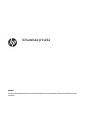 1
1
-
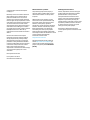 2
2
-
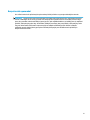 3
3
-
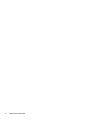 4
4
-
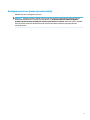 5
5
-
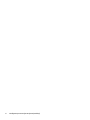 6
6
-
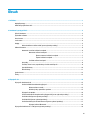 7
7
-
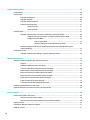 8
8
-
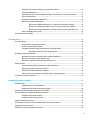 9
9
-
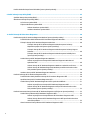 10
10
-
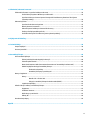 11
11
-
 12
12
-
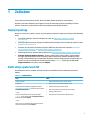 13
13
-
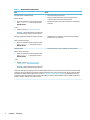 14
14
-
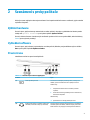 15
15
-
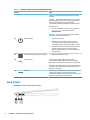 16
16
-
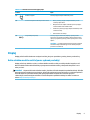 17
17
-
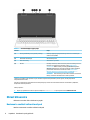 18
18
-
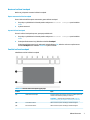 19
19
-
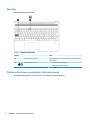 20
20
-
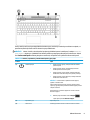 21
21
-
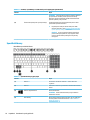 22
22
-
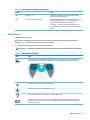 23
23
-
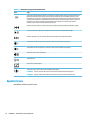 24
24
-
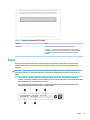 25
25
-
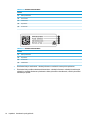 26
26
-
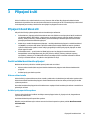 27
27
-
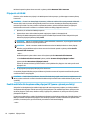 28
28
-
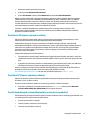 29
29
-
 30
30
-
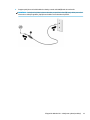 31
31
-
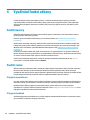 32
32
-
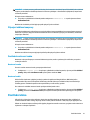 33
33
-
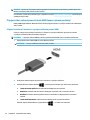 34
34
-
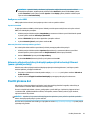 35
35
-
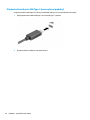 36
36
-
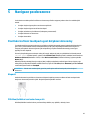 37
37
-
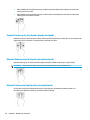 38
38
-
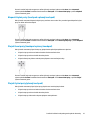 39
39
-
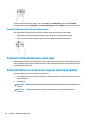 40
40
-
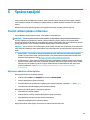 41
41
-
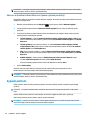 42
42
-
 43
43
-
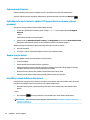 44
44
-
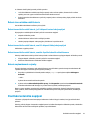 45
45
-
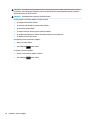 46
46
-
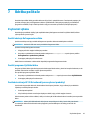 47
47
-
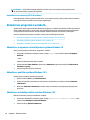 48
48
-
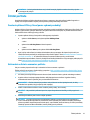 49
49
-
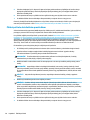 50
50
-
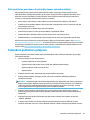 51
51
-
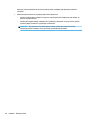 52
52
-
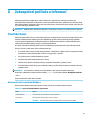 53
53
-
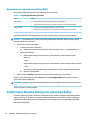 54
54
-
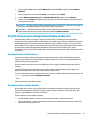 55
55
-
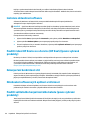 56
56
-
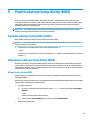 57
57
-
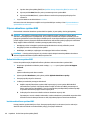 58
58
-
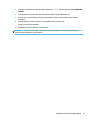 59
59
-
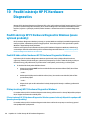 60
60
-
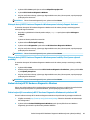 61
61
-
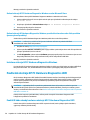 62
62
-
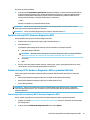 63
63
-
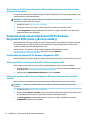 64
64
-
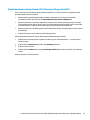 65
65
-
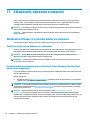 66
66
-
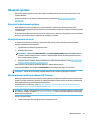 67
67
-
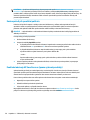 68
68
-
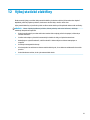 69
69
-
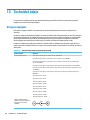 70
70
-
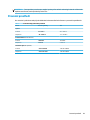 71
71
-
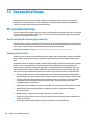 72
72
-
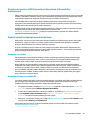 73
73
-
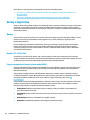 74
74
-
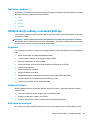 75
75
-
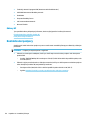 76
76
-
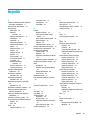 77
77
-
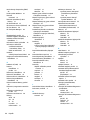 78
78
-
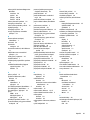 79
79
-
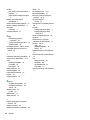 80
80
HP Laptop PC 15-dy2000 Používateľská príručka
- Kategória
- Mobilné telefóny
- Typ
- Používateľská príručka
- Táto príručka je tiež vhodná pre
Súvisiace články
-
HP Laptop PC 14-d2000 Používateľská príručka
-
HP ENVY 13-ay0000 x360 Convertible Laptop PC series Používateľská príručka
-
HP ENVY Laptop PC 13-ba1000 Používateľská príručka
-
HP Pavilion x360 14 inch 2-in-1 Laptop PC 14-dy0000 Používateľská príručka
-
HP ENVY 17.3 inch Laptop PC 17-ch0000 Používateľská príručka
-
HP ENVY Laptop PC 17m-cg1000 Používateľská príručka
-
HP Pavilion 14-ba000 x360 Convertible PC Používateľská príručka